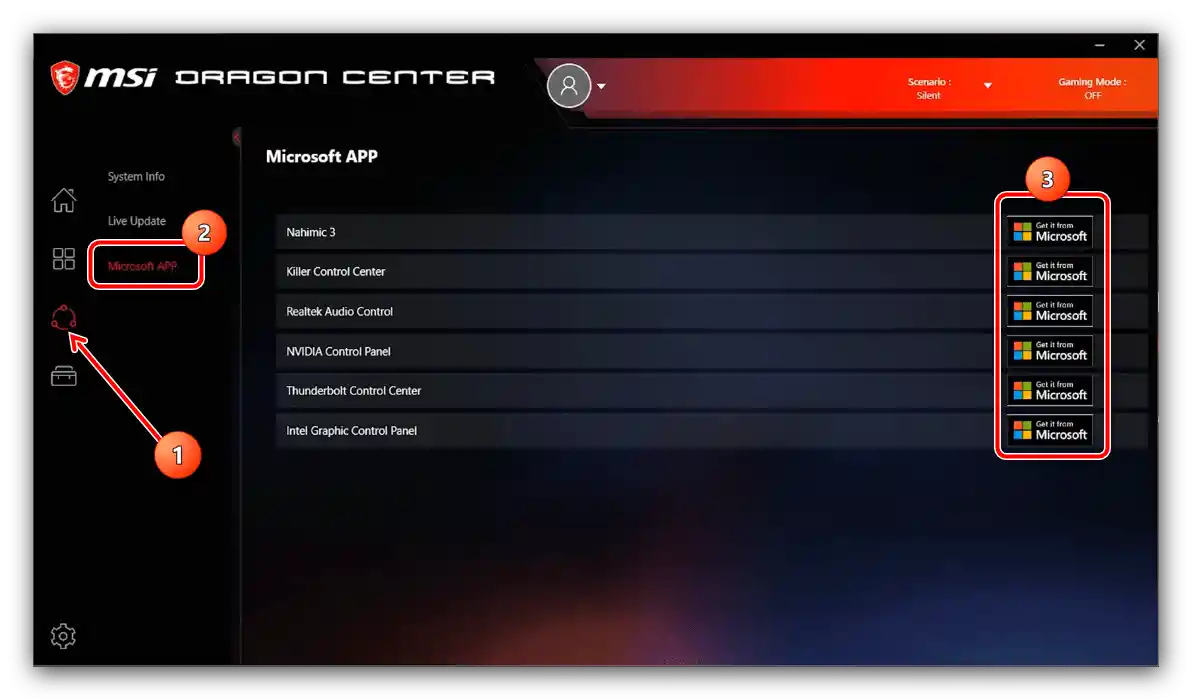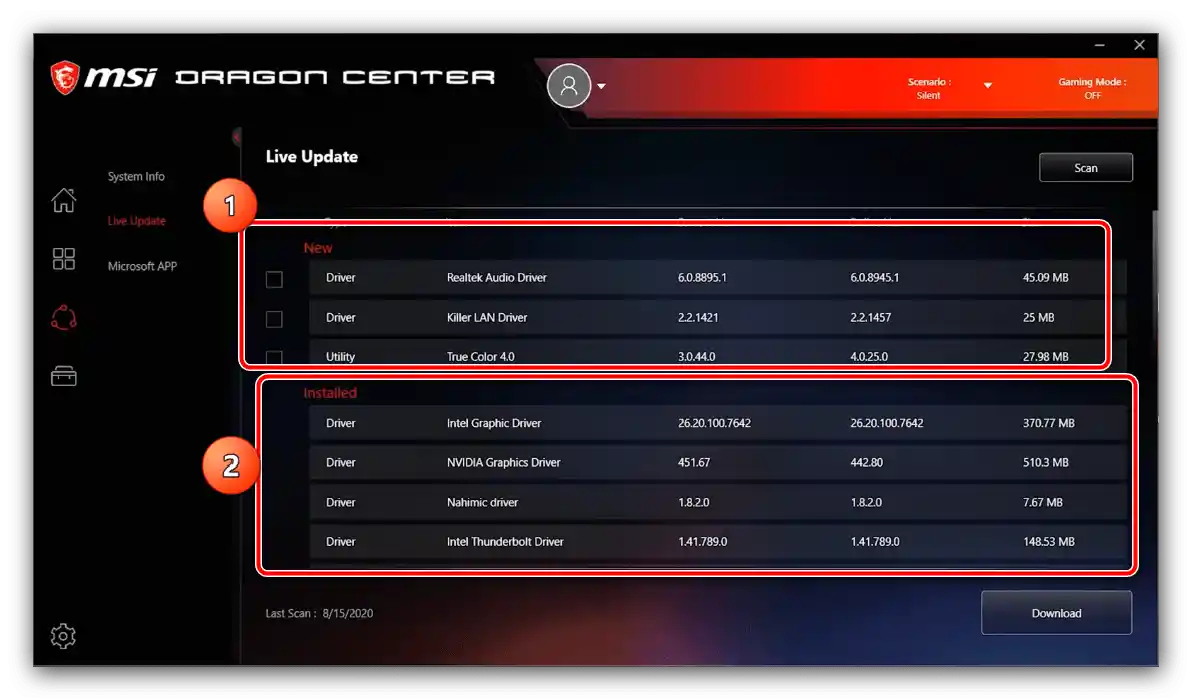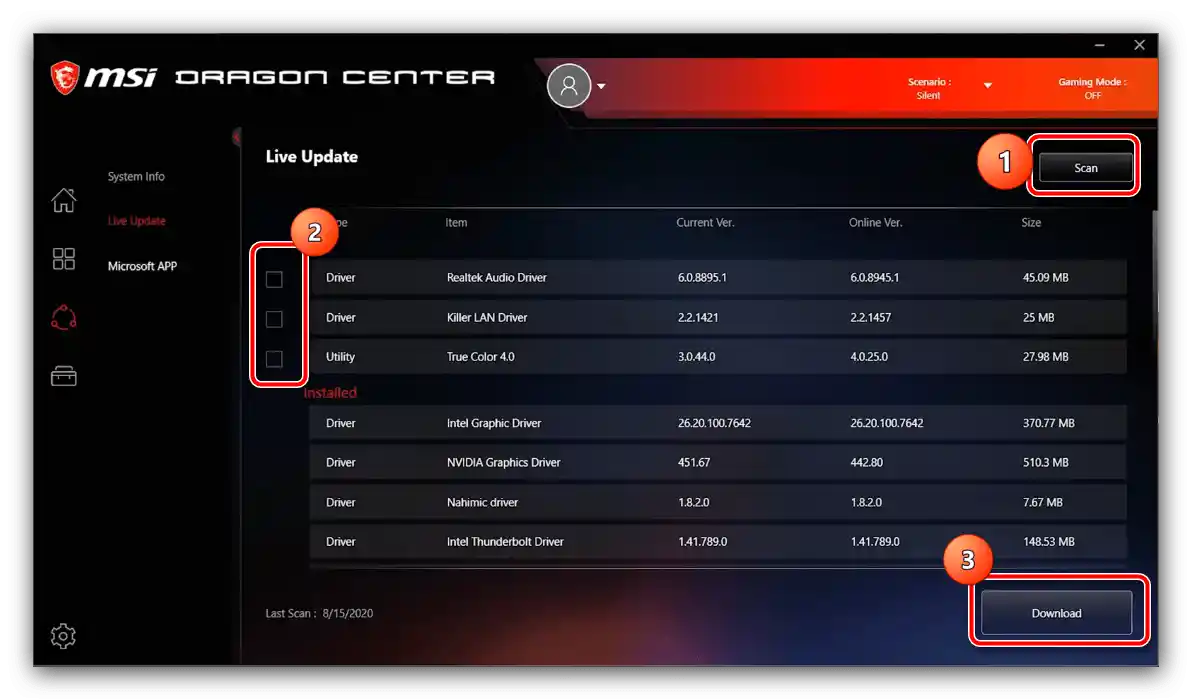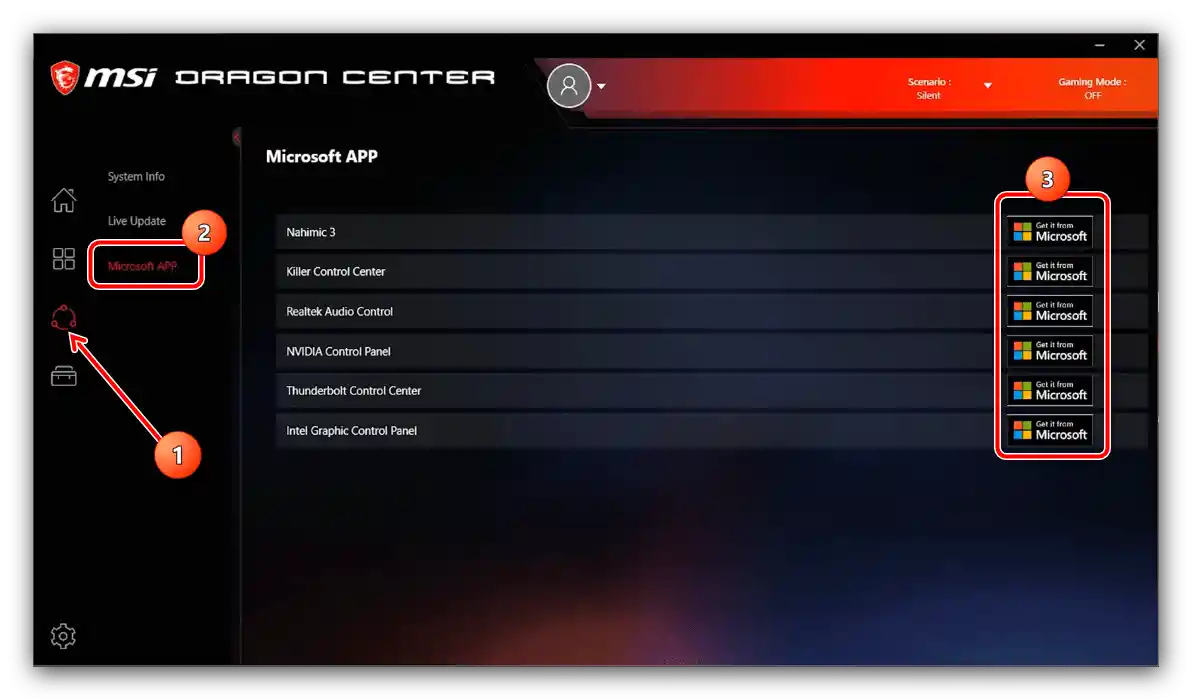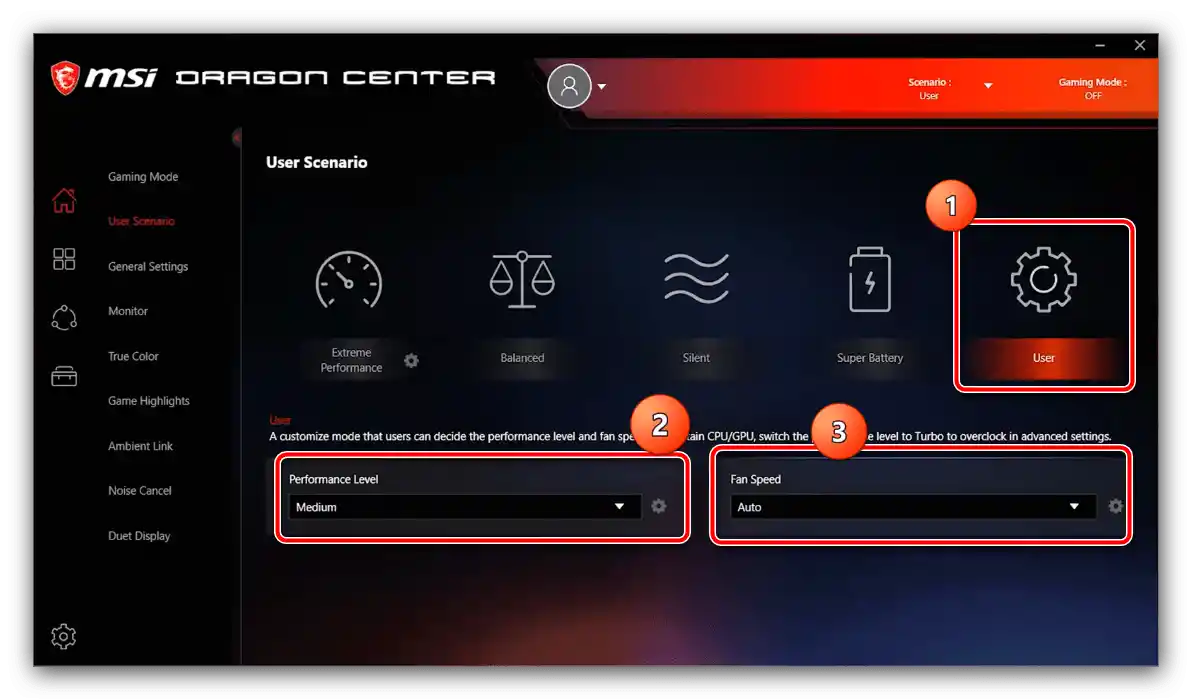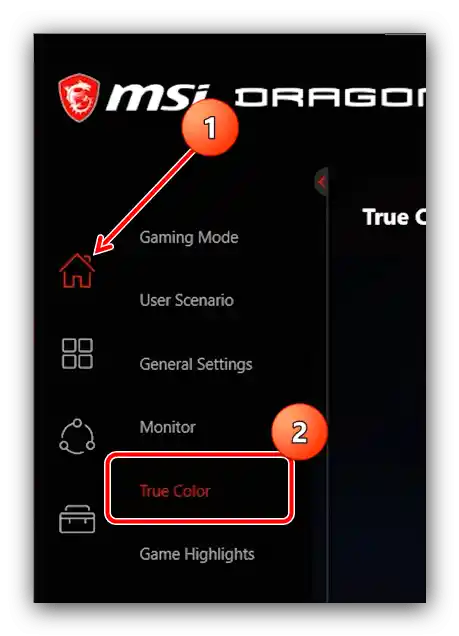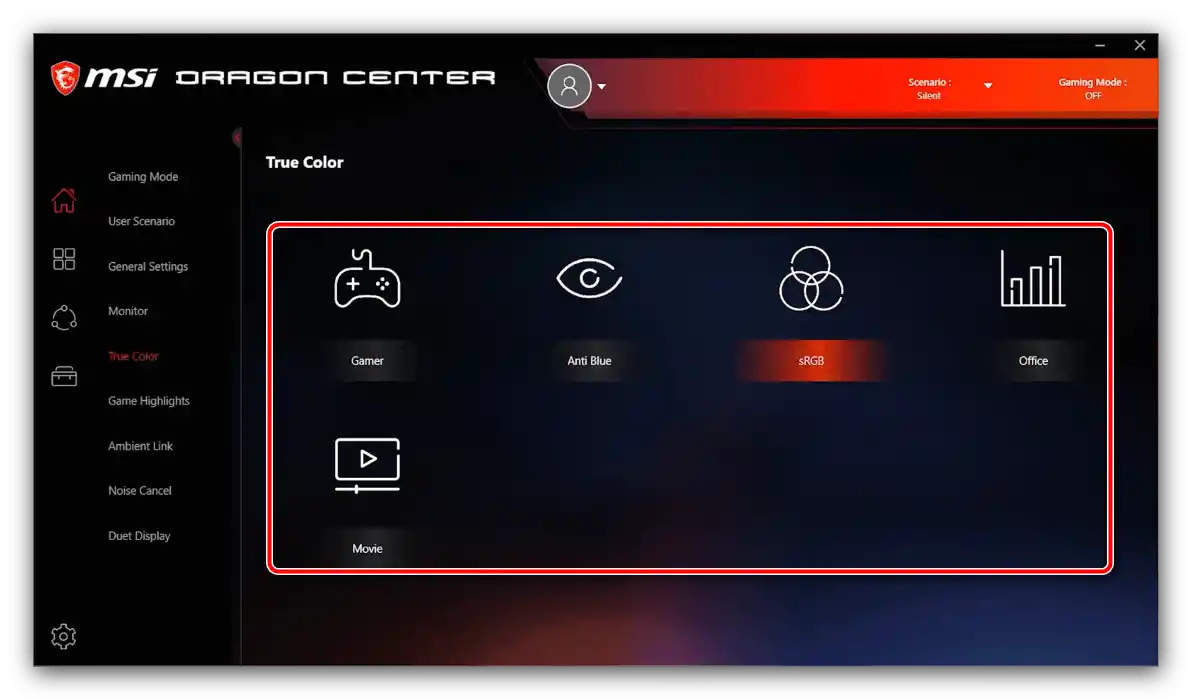المحتوى:
فحص حالة الأنظمة
يمكنك مراقبة حالة الكمبيوتر (درجات حرارة المعالج ورقاقة بطاقة الرسوميات، وسرعات دوران المراوح، بالإضافة إلى الجهود الأساسية والترددات) في قسم "الرئيسية"، علامة التبويب "المراقبة". يتم تفعيل هذا القسم بشكل افتراضي عند فتح البرنامج.
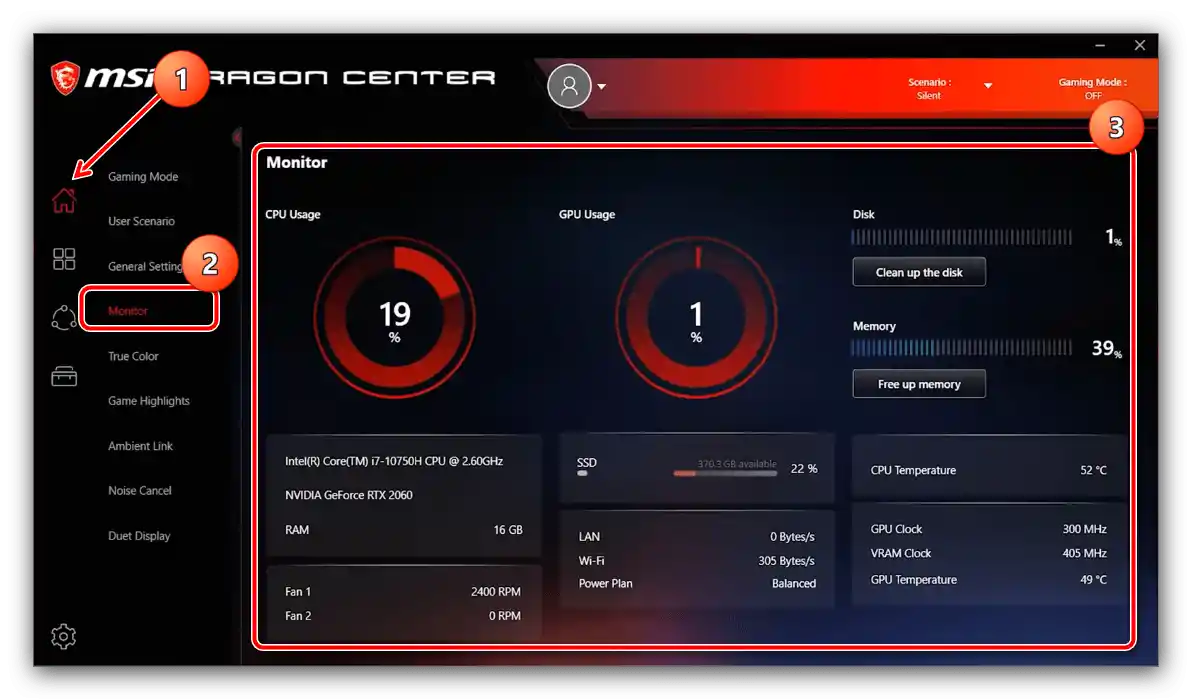
تفعيل وضع الألعاب
يمكن لـ MSI Dragon Center اختيار مجموعة من إعدادات اللوحة الأم و/أو المكونات النظامية المثبتة عليها تلقائيًا للحصول على أفضل تجربة ألعاب - تُسمى هذه الميزة "وضع الألعاب". لتفعيلها، انتقل إلى "الرئيسية" – "وضع الألعاب" واستخدم المفتاح المسمى بنفس الاسم في الجزء العلوي الأيمن من النافذة.
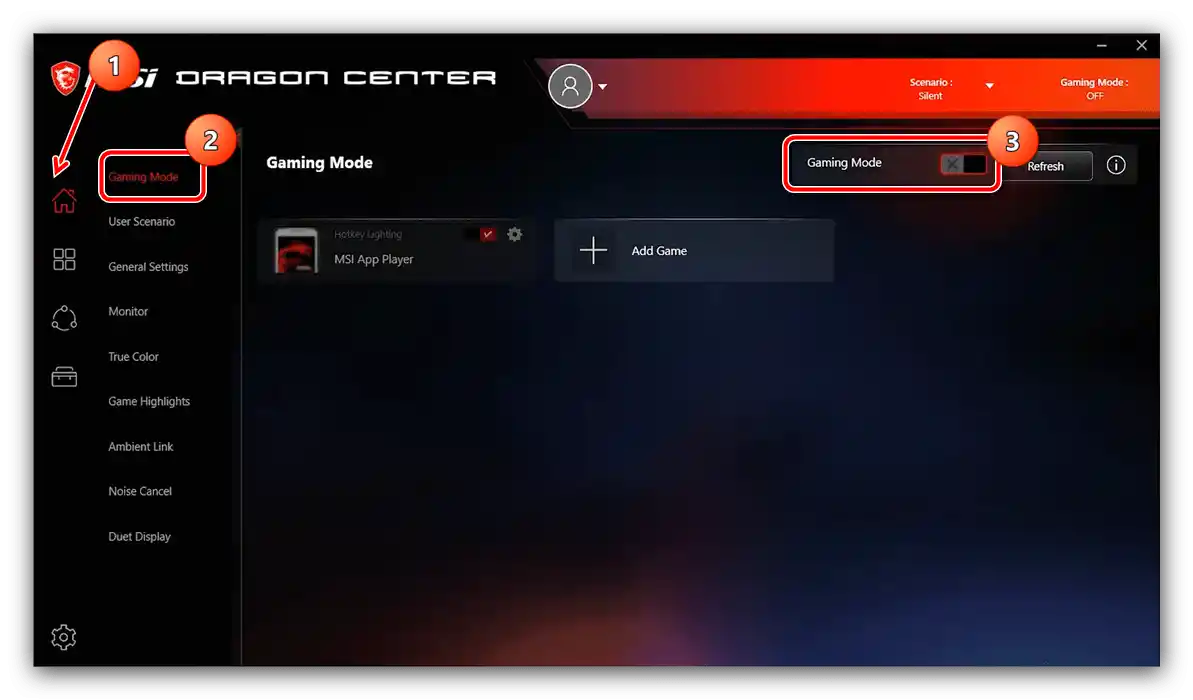
لا حاجة لتعديل أي شيء آخر، سيتولى التطبيق كل شيء بمفرده.للأسف، فإن الخيار المتاح حالياً يعمل فقط مع عدد محدود من برامج الألعاب، معظمها من مشاريع AAA التي صدرت في عامي 2019-2020، ومع ذلك، فإن خطط المطورين تشمل زيادة عدد المنتجات المتوافقة.
إعداد ملفات تعريف الأداء
تتضمن البرنامج إمكانية ضبط ملفات تعريف عمل الكمبيوتر MSI بدقة.
- تتوفر عدة ملفات تعريف:
الملف الشخصي الوصف أداء متطرف أقصى أداء مع إعدادات كسر السرعة متوازن وضع التوازن الأمثل بين الأداء وتوفير الطاقة صامت أقل أداء لتقليل ضوضاء عمل المراوح بطارية فائقة أقصى كفاءة في استهلاك الطاقة مستخدم إعدادات مخصصة - الخيار "أداء متطرف" يقدم إعداد الكمبيوتر لتجربة ألعاب مثالية مع أعلى إعدادات الرسوميات - حيث يسمح بزيادة تردد التشغيل للوحة الأم وبطاقة الرسوميات (متاح فقط لمنتجات MSI).
- الخيارات "متوازن"، "صامت" و "بطارية فائقة" لا تتطلب تكويناً إضافياً، لذا سننتقل مباشرة إلى الخيار "مستخدم". عند اختيار هذا الوضع، تصبح قوائم منسدلة "مستوى الأداء" و "سرعة المروحة" متاحة، حيث يمكن تعيين ملفات تعريف الأداء وعمل المراوح على التوالي.
![تكوين وضع المستخدم لضبط برنامج MSI Dragon Center]()
بجانب القائمة توجد أيقونة الترس، التي تفتح الوصول إلى الإعدادات المتقدمة - على سبيل المثال، تكوين قوة المراوح حسب درجة الحرارة الحالية.
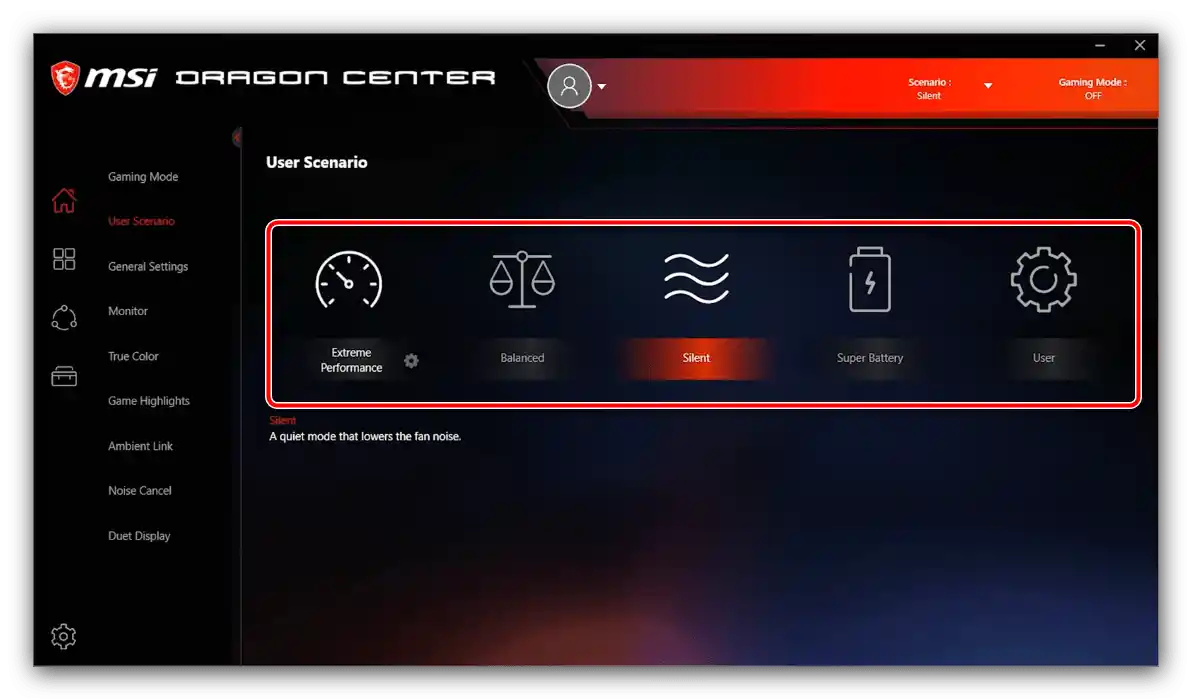
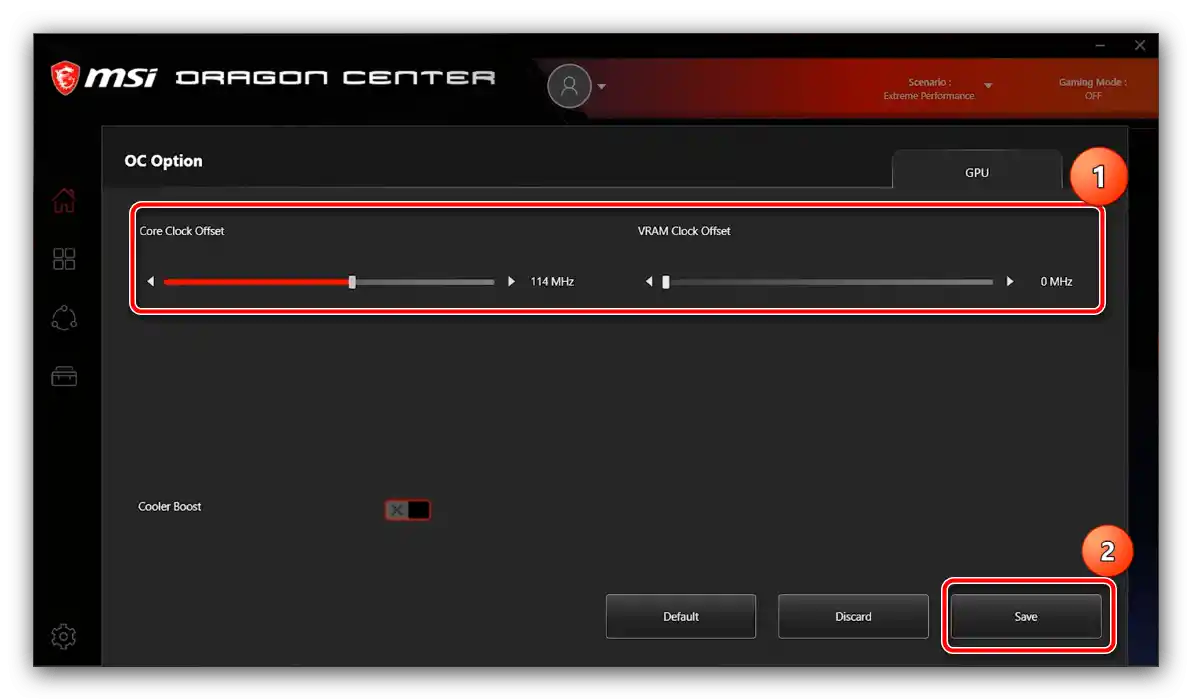
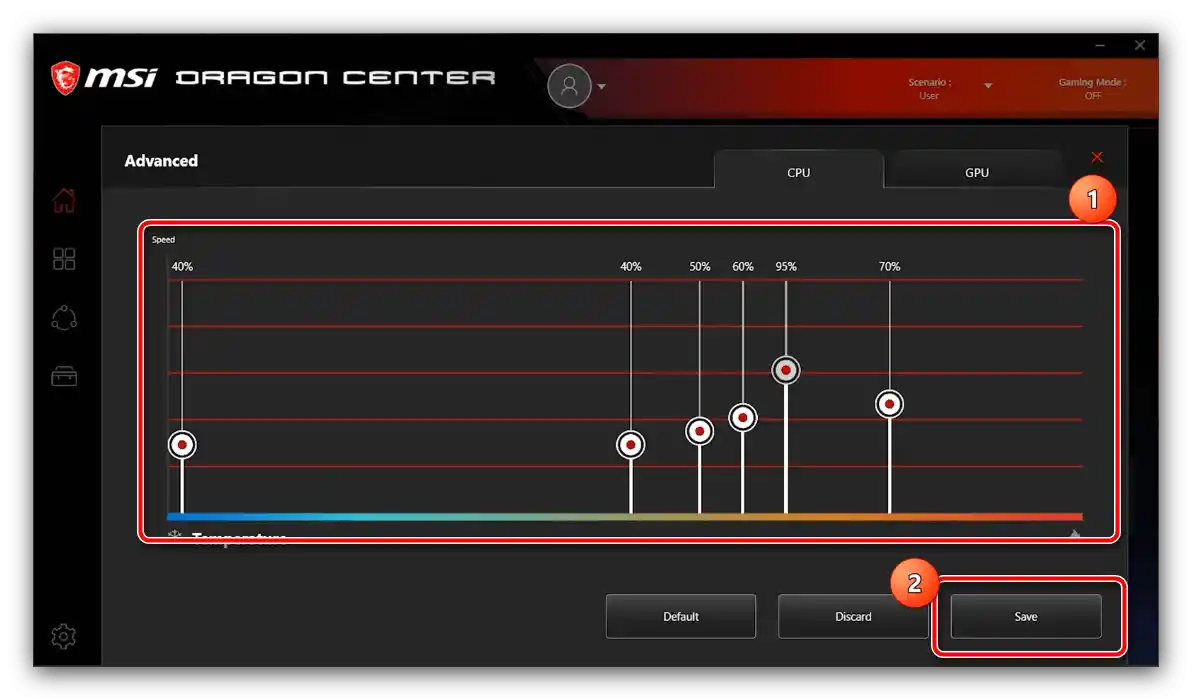
تعتمد مجموعة وتوافر بعض الملفات الشخصية على الأجهزة المثبتة في جهاز الكمبيوتر الخاص بك من MSI.
تكوين عمل الأجهزة الطرفية
من خلال MSI Dragon Center على أجهزة الكمبيوتر المحمولة واللوحات الأم المخصصة للألعاب من الشركة التايوانية، يمكن أيضًا ضبط سلوك لوحة المفاتيح والشاشة المتصلة أو المصفوفة.
- توجد الإعدادات الأساسية للأجهزة الطرفية في علامة التبويب "الرئيسية" - "الإعدادات العامة".
- هنا يمكنك تشغيل أو إيقاف تشغيل التعرف على مفتاح Win، بالإضافة إلى إعادة تعيينه إلى وظيفة - الخيارات "مفتاح ويندوز" و "مفتاح التبديل" على التوالي.يمكنك هنا الاستفادة من خيار "Display Overdrive"، الذي يحسن الصورة على الشاشة برمجياً (تدعم فقط شاشات لابتوبات MSI).
- تتوفر أيضاً خيارات لتعطيل الكاميرا (مفتاح "Webcam")، وتغيير وضع عمل GPU (قائمة "GPU Switch") وتفعيل ملف تعريف عرض خاص لألعاب التصويب من منظور الشخص الأول "Crosshair Display".
- للم monitors والشاشات المدعومة، تتوفر إعدادات أوضاع الألوان - علامة التبويب "True Color"، التي تقع في نفس القسم "الصفحة الرئيسية".
![استدعاء خيارات True Color لضبط برنامج MSI Dragon Center]()
في معظم الحالات، توجد الملفات الشخصية التالية:
الملف الشخصي الوصف Gamer الخيار الافتراضي، يمثل حلاً متوازنًا للألعاب والمهام اليومية Anti-Blue تفعيل فلتر الطيف الأزرق، يُوصى بتفعيله قبل النوم أو في ظروف الإضاءة المنخفضة sRGB يفعل على الشاشة (المصفوفة) تغطية النطاق الكامل للوحة المحددة، سيكون مفيدًا للمستخدمين الذين يعملون في الرسوميات Office نطاق لوني منخفض وحد أقصى للسطوع، موجه فقط للمهام اليومية مثل الكتابة Movie يحدد الألوان ووضع التحديث الأمثل لمشاهدة الأفلام ومقاطع الفيديو ![ملفات تعريف الألوان لمصفوفة True Color لضبط برنامج MSI Dragon Center]()
انقر على الملف الشخصي المناسب لتفعيله.
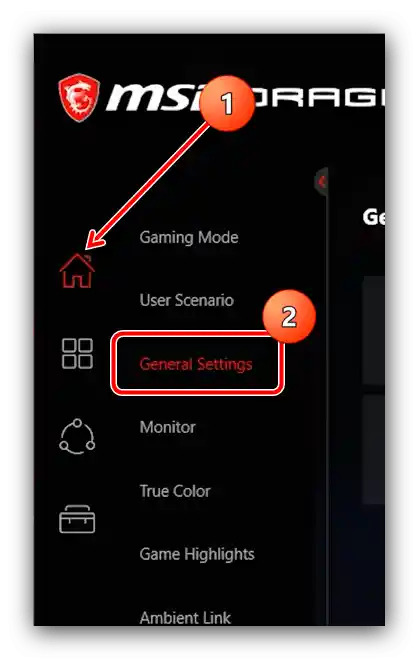
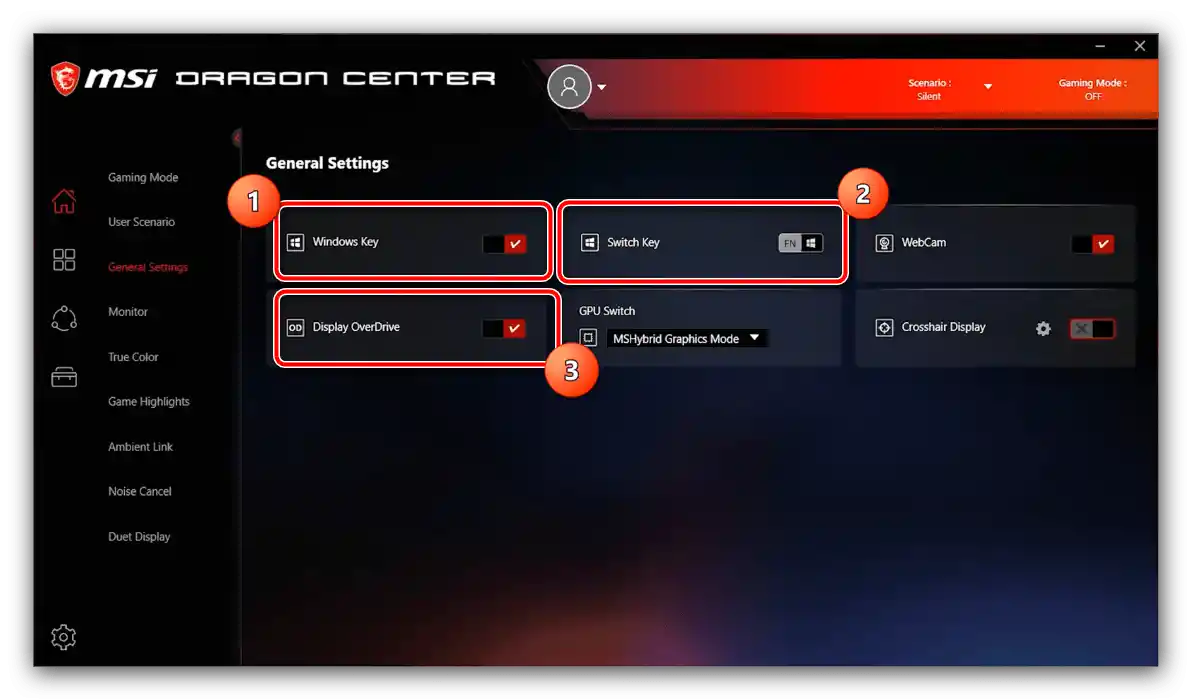
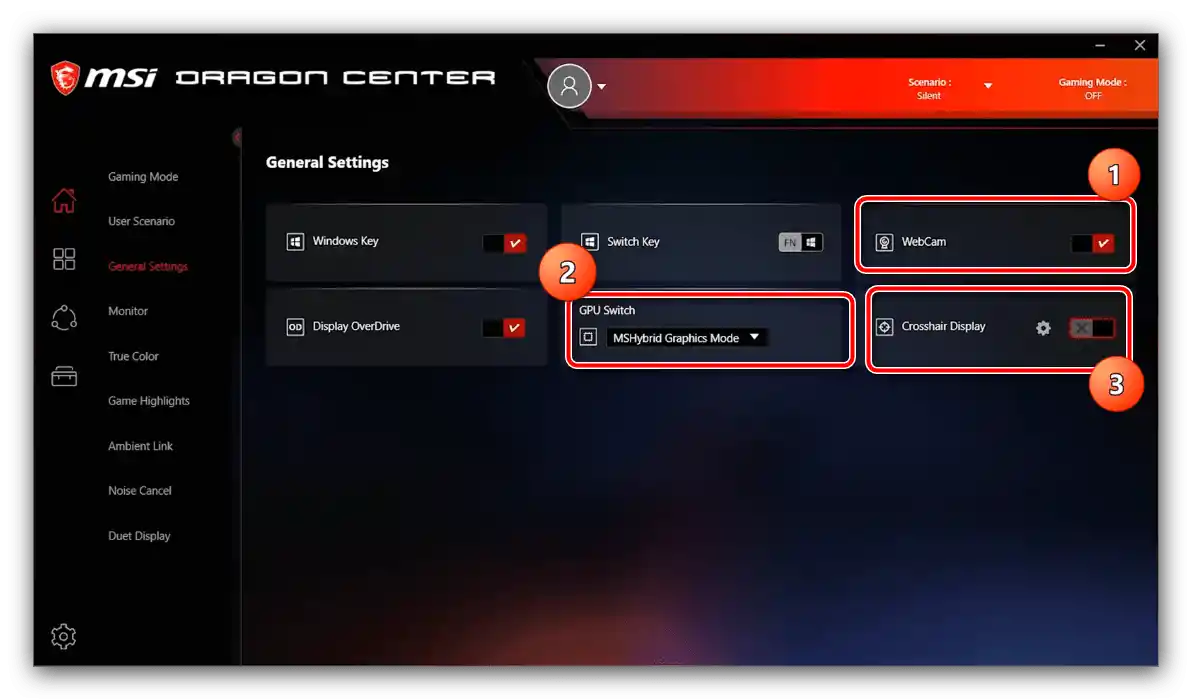
مجموعة الخيارات المتاحة للأجهزة الطرفية تعتمد على المعدات المثبتة في الكمبيوتر، لذا قد تكون بعض الخيارات المذكورة أعلاه غير متاحة في بعض الحالات.
إدارة الإضاءة الخلفية
التطبيق المعني يتيح أيضًا إدارة إضاءة مجموعة متنوعة من الأجهزة الطرفية - يتولى ذلك علامة التبويب "Ambient Link" (في بعض التكوينات تُسمى "Mystic Lights").
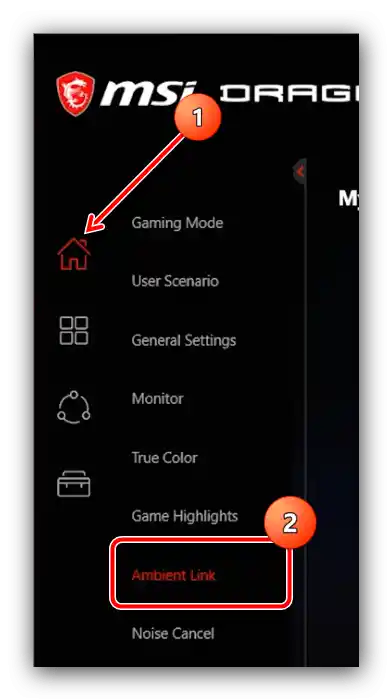
عند توصيل جهاز متوافق، يمكنك اختيار أحد ملفات تعريف الألوان أو تحديد خيار الإضاءة يدويًا - انقر على لوحة "Ambient Link" على اليمين، ثم حدد اللون والشدة يدويًا.
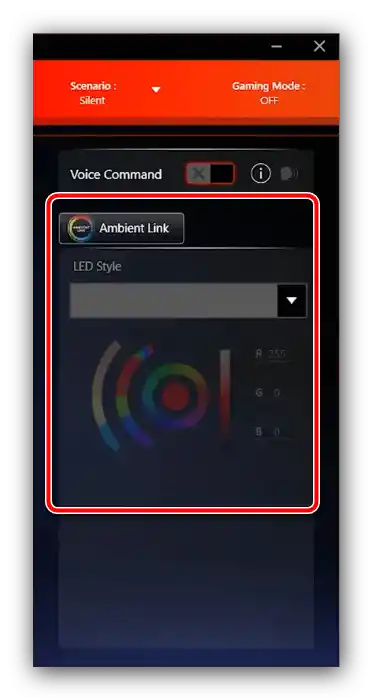
توجد أيضًا أوضاع مسبقة الإعداد.
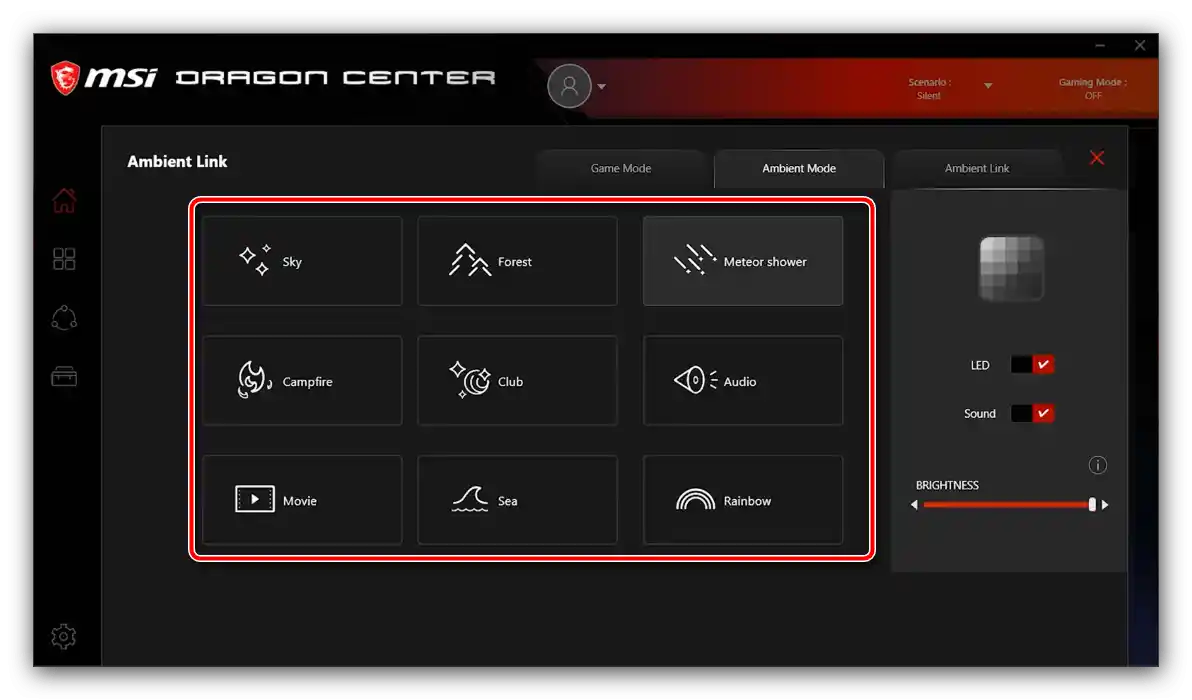
تفعيل تقنية تقليل الضوضاء الذكية
بعض نماذج اللوحات الأم MSI لأجهزة الكمبيوتر المكتبية واللابتوبات مزودة بنظام مدمج لتقليل الضوضاء، الذي يعمل على الشبكات العصبية.لتمكينها، قم بما يلي:
- افتح "الصفحة الرئيسية" واستخدم علامة التبويب "إلغاء الضوضاء".
- بعد ذلك، انقر على مفتاح التبديل "إلغاء ضوضاء السماعة" واختر من القائمة المنسدلة جهاز الإخراج الصوتي الرئيسي.
- كرر العملية من الخطوة السابقة لمفتاح التبديل "إلغاء ضوضاء الميكروفون".
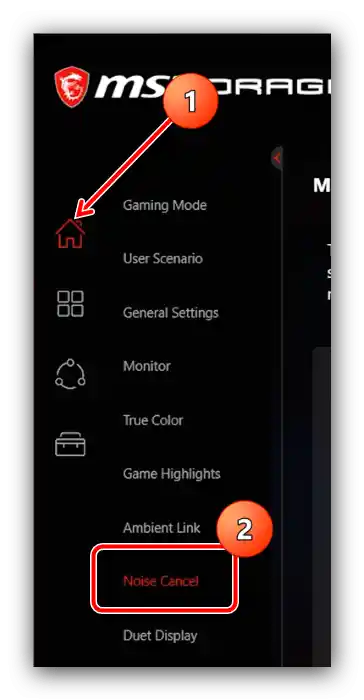
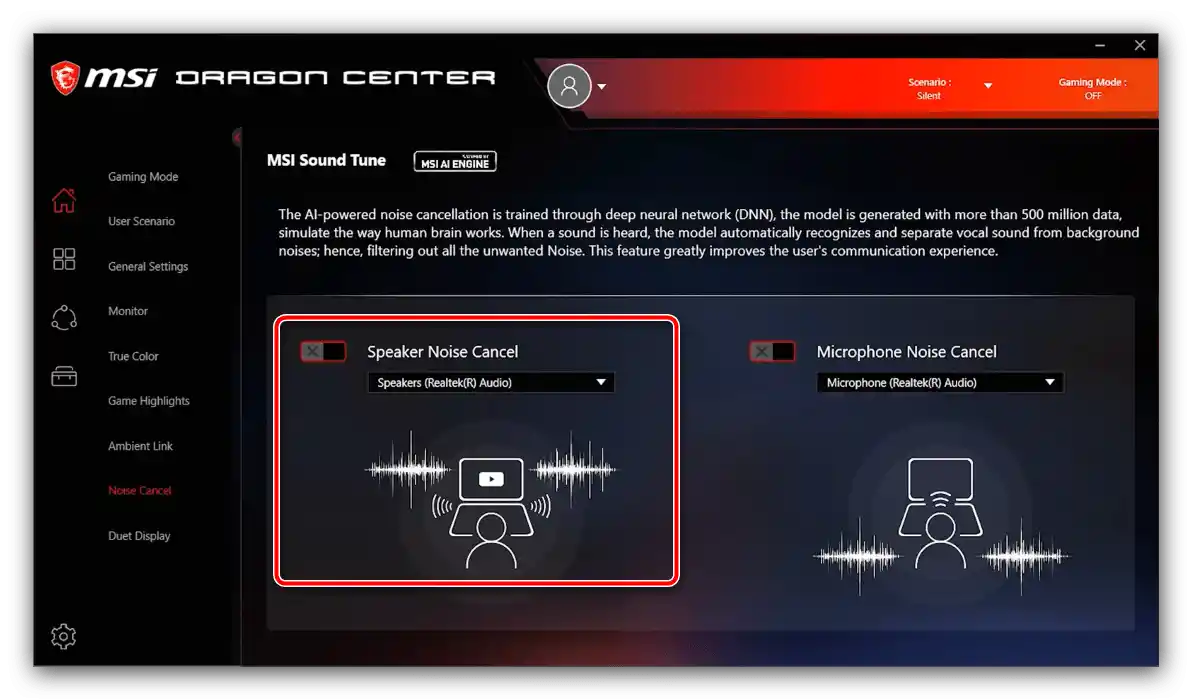
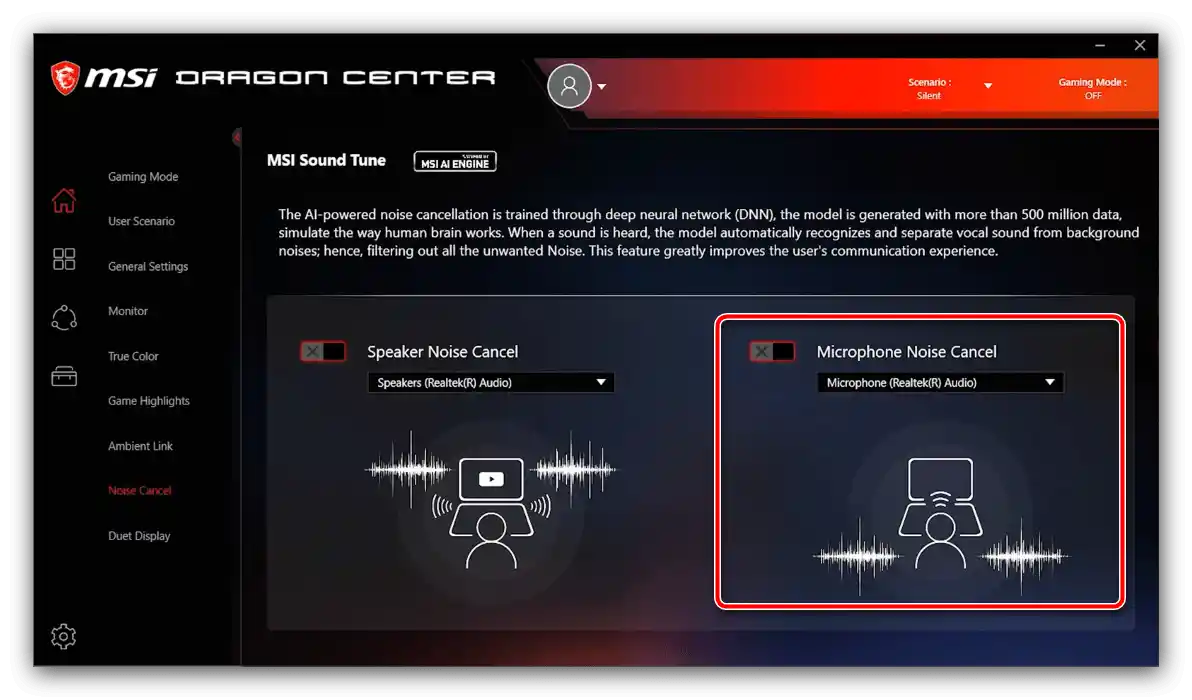
يرجى ملاحظة أنه قد يستغرق بعض الوقت حتى تعمل هذه الميزة بشكل كامل، بينما تتكيف نموذج الشبكة العصبية مع ظروفك المحددة.
إعداد الشاشة الثانية
تدعم بطاقات الرسوميات MSI وأجهزة الكمبيوتر المحمولة التي تنتجها هذه الشركة وظيفة توصيل الشاشات الخارجية كشاشات إضافية. لاستخدامها، قم بما يلي:
- تأكد من أن الشاشة متصلة بالكمبيوتر ومعترف بها.
لمزيد من التفاصيل: توصيل وإعداد شاشتين في Windows 10
- افتح البرنامج وانتقل إلى المسار "الصفحة الرئيسية" – "Duet Display".
- يرجى ملاحظة الكتلة المميزة في لقطة الشاشة التالية، وقم بتنفيذ الإجراءات الموضحة فيها: اضغط على زر "جديد" وحدد جزءًا من الشاشة الرئيسية. يجب أن تظهر الآن الجزء المحدد على الشاشة الثانية المتصلة.
- في هذه علامة التبويب، يمكنك ربط جهاز iOS وتكرار الشاشة عليه (ستحتاج إلى تثبيت تطبيق رفيق)، بالإضافة إلى إعداد اختصارات الوصول – انقر على زر "إعدادات الاختصارات الساخنة" وحدد المجموعة المطلوبة.
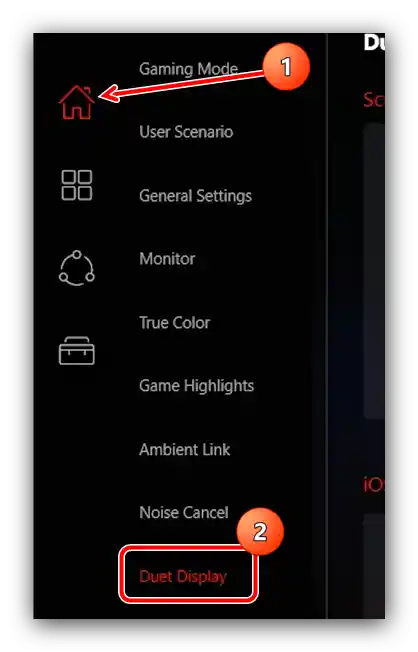
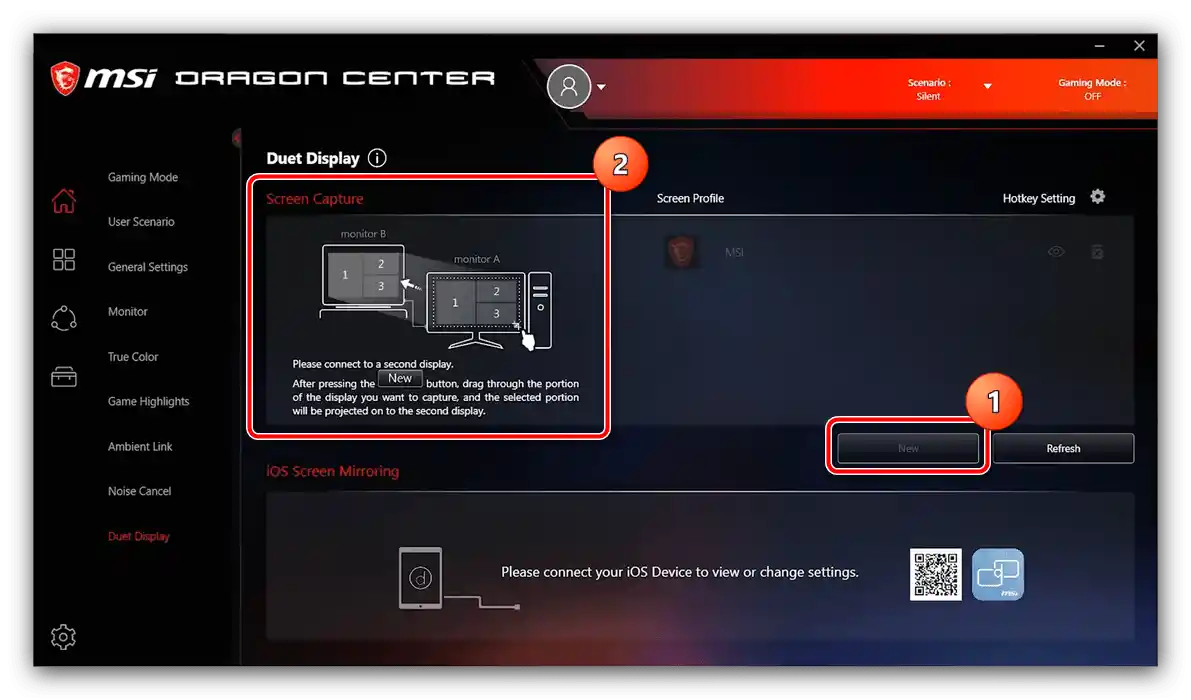
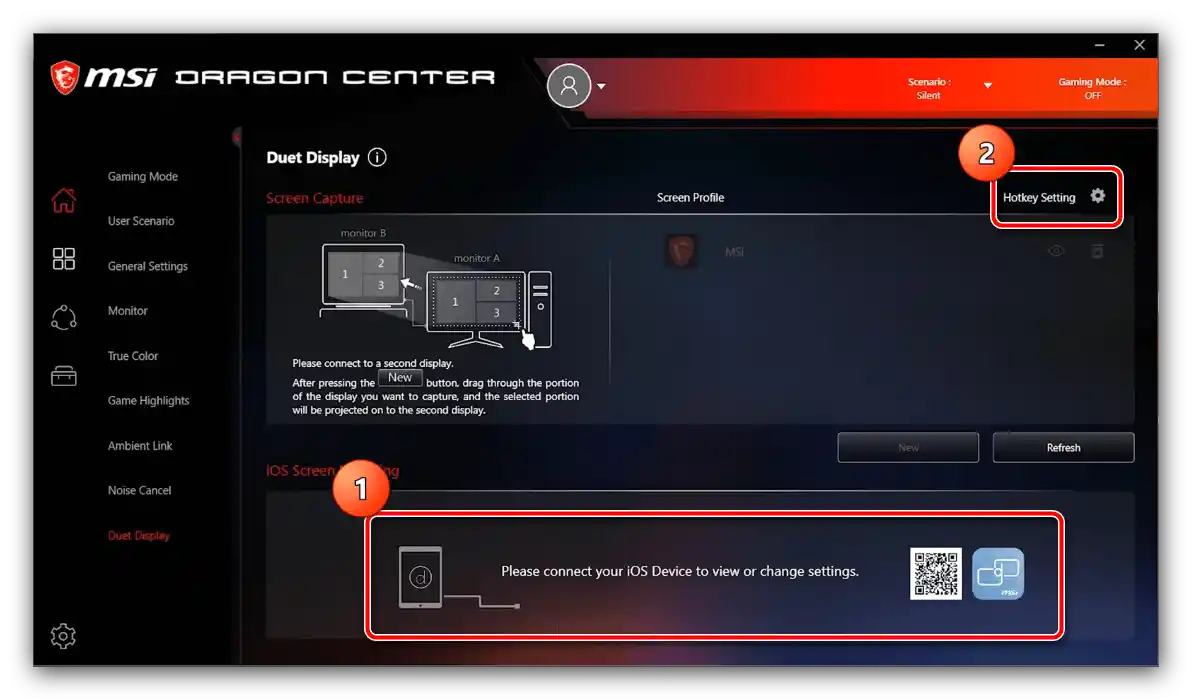
تحديث برامج التشغيل وتثبيت الأدوات الإضافية
يمكنك من خلال MSI Dragon Center تبسيط عملية تثبيت برامج التشغيل، بالإضافة إلى تثبيت برامج إضافية توسع من وظائف التطبيق الرئيسي.
- أولاً، انتقل إلى قسم "الدعم". لتثبيت تحديثات البرنامج الثانوي، افتح علامة التبويب "التحديث المباشر".
- سيتم فتح قائمة برامج التشغيل.في القسم "Installed" يتم تحديد البرامج التي لا تحتاج إلى تحديث، بينما تحت العنوان "New" يوجد البرنامج الذي يُفضل تحديثه.
- اضغط على زر "Scan" ليتحقق التطبيق من البرامج التي تحتاج إلى تحديث. بعد انتهاء الفحص، ضع علامات بجانب العناصر المطلوبة في قسم "New"، ثم انقر على "Download".
- لتثبيت البرامج الإضافية، افتح علامة التبويب "Microsoft APP". هنا توجد قائمة بالبرامج التي يمكن تثبيتها لزيادة وظائف MSI Dragon Center. لبدء التحميل، استخدم زر "Get it from Microsoft" – بعد الضغط عليه، سيفتح Microsoft Store، حيث يتم التحميل.
لمزيد من التفاصيل: تثبيت التطبيقات من Microsoft Store